Hirdetés
- Luck Dragon: Asszociációs játék. :)
- Mr Dini: Mindent a StreamSharkról!
- Algieba: Nokia E61i 2025-ben
- lezso6: Miért is jó, ha dohányzol?! Megéri rászokni!
- D1Rect: Nagy "hülyétkapokazapróktól" topik
- sziku69: Fűzzük össze a szavakat :)
- gban: Ingyen kellene, de tegnapra
- Gurulunk, WAZE?!
- sh4d0w: Én és a számítógép
- Vic87: Nem tudom mit tévő legyek - tanács kérés
-

LOGOUT
A Microsoft Excel topic célja segítséget kérni és nyújtani Excellel kapcsolatos problémákra.
Kérdés felvetése előtt olvasd el, ha még nem tetted.
Új hozzászólás Aktív témák
-

Mutt
senior tag
válasz
 zsolti_20
#43699
üzenetére
zsolti_20
#43699
üzenetére
Szia,
Ha a lent látható eredmény tetszik, akkor Power Query-ben ezek a lépések kellenek.
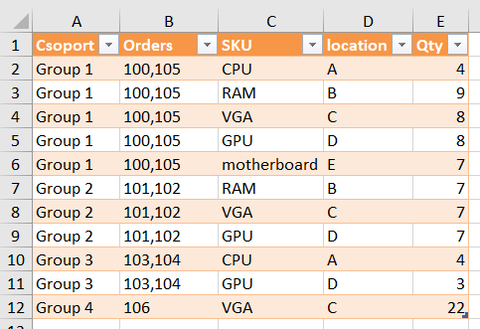
1. Adatsort alakítsuk táblázattá, én az "orders" nevet adtam neki.
2. Adatsoron állva Adatok -> Adatok beolvasása -> Táblázatból/tartományból megnyitja a Power Query szerkesztőt.
3. Location oszlopon állva használjuk a növekvő sorbarendezést.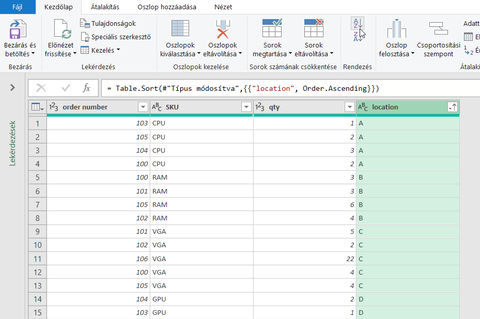
4. Kezdőlap -> Csoportosítási szempontokkal csináljunk egy ilyet.
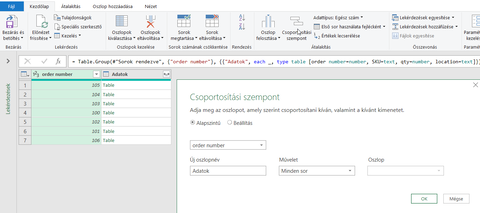
5. Egy új egyéni oszlopot adjunk hozzá, hogy lássuk melyik rendelés mely helyeken található.
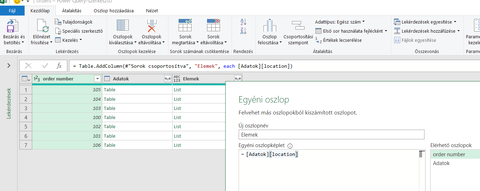
6. Egy másik egyéni oszlopban megszámoljuk, hogy rendelések hány helyre oszlanak el.
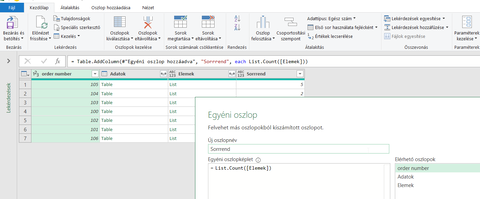
7. Ezen elemszám alapján csökkenő sorrendbe rendezzük a táblázatot, ezzel a végső eredményünkben előrébb lesznek azok a rendelések amelyek több helyen vannak.
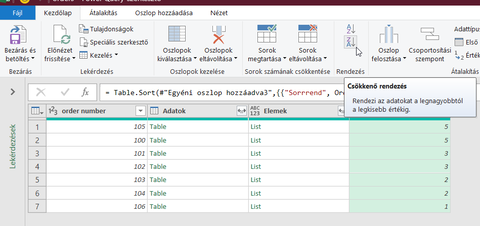
8. A location-ben lévő listát ki kell nyernünk (én hülye módon elemek nevet adtam ennek az oszlopnak de a lényeg, hogy itt a helyek vannak).
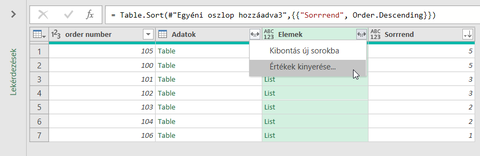
Az eredmény vesszővel elválasztva ílyen lesz:
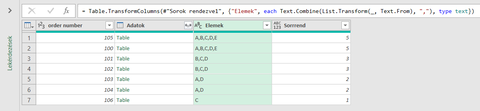
9. Most megint csoportosítunk, hogy az azonos helyen lévő rendeléseket tudjuk kezelni.
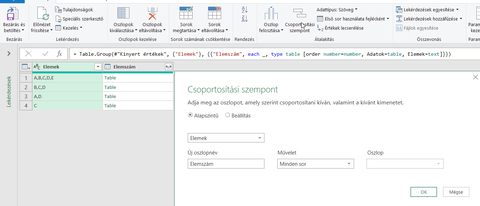
10. Megkapjuk, hogy hány csoportra oszthatók a rendelések. A következő két lépésben nevet adunk a csoportoknak. Előbb az Oszlop hozzáadása -> Indexoszlop -> 1-től indul opciót használjuk.
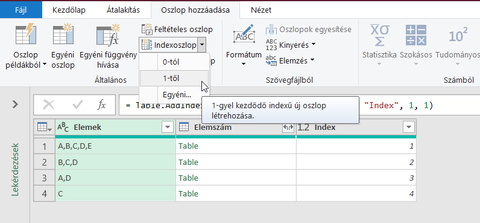
11. Majd egy új egyéni oszloppal eléírjuk, hogy "Group ". Itt annyi kavar van, hogy számot szöveggé kell alakítani.
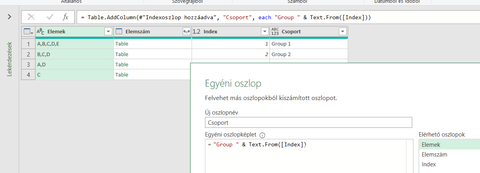
12. Jobb klikk ezen az oszlopon és mozgassuk legelőre.
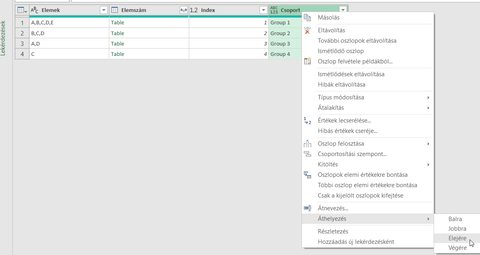
13. Van két felesleges oszlopunk (az index és a location-t tartalmazó), ezeket töröld.
14. Kell egy újabb egyéni oszlop a rendelési számok duplikáció mentes megjelenítéséhez.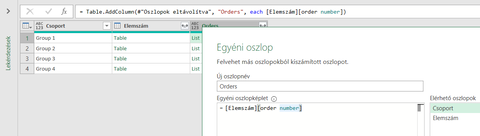
15. Itt megint vesszővel elválasztva írassuk ki az értékeket.
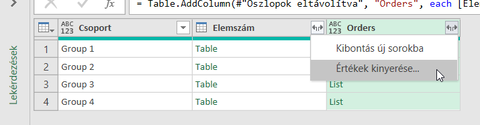
16. Opcionális lépés: ahhoz hogy a rendelési számok sorba legyenek a szerkesztőlécen a képletbe List.Sort() függvényt kell beírni (a sárga rész).

17. Az elemszám oszlop jobb sarkába kibontés az Adatok-at válaszd.
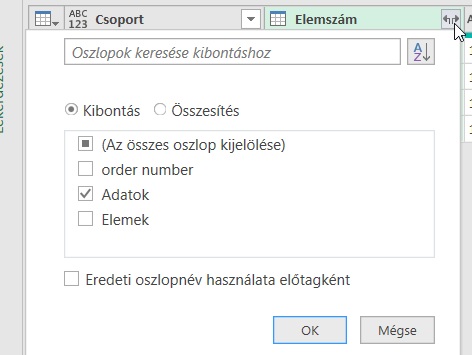
18. Az adatok oszlop jobb sarkában megint kibontás és most SKU, qty, location oszlopok kellenek.
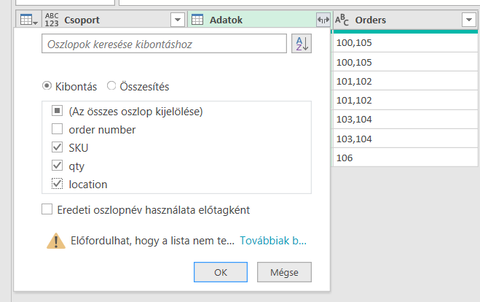
19. Most már csak összegezni kell a mennyiségeket. Jelöld ki a qty kivételével az oszlopokat és használd a csoportosítást.
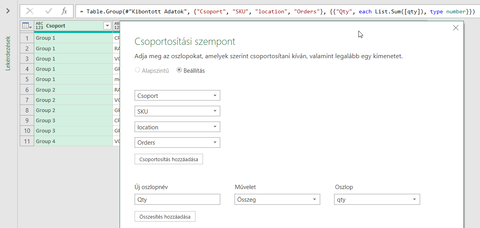
20. Rendezd az oszlopok sorrendjét tetszés szerint.
21. Lehet a sorokat is rendezni tetszés szerint.
22. Kezdőlapon betöltés adott helyre az utolsó lépés.üdv
-

Fferi50
Topikgazda
válasz
 zsolti_20
#43699
üzenetére
zsolti_20
#43699
üzenetére
Szia!
Nem PowerQuery és gondolom hosszabb is annál.
1. lépés: Rendeld a 2 hatványait az egyes alkatrészekhez (Pl. CPU 1, RAM 2,VGA 4, GPU 8,..stb). Ez arra lesz jó, hogy a csomagok tartalmának egyezőségét vizsgáljuk. Csak akkor lesz a csomagok értéke egyforma, ha azonos alkatrészek vannak benne.
Hasznos az is, ha táblázattá alakítod az adatokat.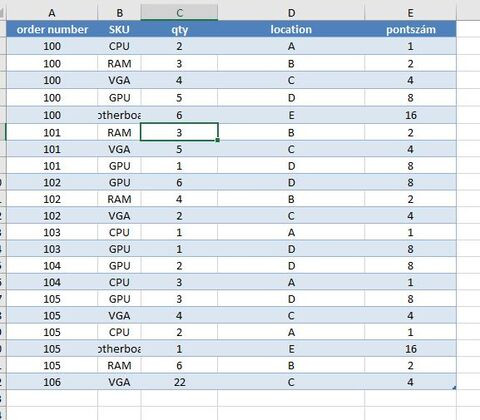
Ezután csinálj egy kimutatást: sorcimkék => order number
oszlopcimkék => SKU
értékek => összeg qty és összeg pontszám.
A pontszám végösszeget tartalmazó oszlop első celláját kijelölöd, jobb egérgomb - rendezés - rendezés csökkenő sorrendben (vagy növekvő sorrendben, ahogy tetszik).
Eredmény: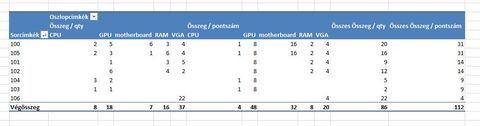
Az azonos pontszámú csomagok így egymás alá kerülnek. Ha az azonos pontszámú csomagokat kijelölöd, akkor a Kimutatáseszközök Elemzés csoportban a kijelöltek csoportosítása menüponttal csoportba foglalódnak. Majd a Kimutatáseszközök Tervezés csoportban a Részösszegek - Minden részösszeg megjelenítése a csoport alatt ponttal össze is adja az értékeket.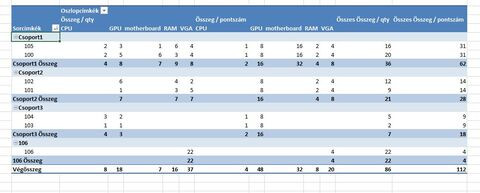
Üdv.
Új hozzászólás Aktív témák
- Luck Dragon: Asszociációs játék. :)
- Nokia 6.2 - kötelezők röviden
- VR topik (Oculus Rift, stb.)
- Kecskemét és környéke adok-veszek-beszélgetek
- Motoros topic
- Linux kezdőknek
- One otthoni szolgáltatások (TV, internet, telefon)
- Sebtapasz: telepíthető az iOS 26.0.1
- Milyen belső merevlemezt vegyek?
- Motorolaj, hajtóműolaj, hűtőfolyadék, adalékok és szűrők topikja
- További aktív témák...
- Apple iPhone SE 2022 / 256GB / Kártyafüggetlen / 12Hó Garancia
- Honor 200 Lite 256GB, Kártyafüggetlen, 1 Év Garanciával
- ÁRGARANCIA!Épített KomPhone Ryzen 7 7700X 32/64GB RAM RTX 5070 Ti 16GB GAMER PC termékbeszámítással
- BESZÁMÍTÁS! ASROCK B650M R5 7600X 32GB DDR5 1TB SSD RX 6900XT OCF 16GB Zalman Z1 PLUS CM 1200W
- BESZÁMÍTÁS! Sony PlayStation 4 PRO 1TB fekete játékkonzol garanciával hibátlan működéssel
Állásajánlatok
Cég: Laptopműhely Bt.
Város: Budapest
Cég: PCMENTOR SZERVIZ KFT.
Város: Budapest



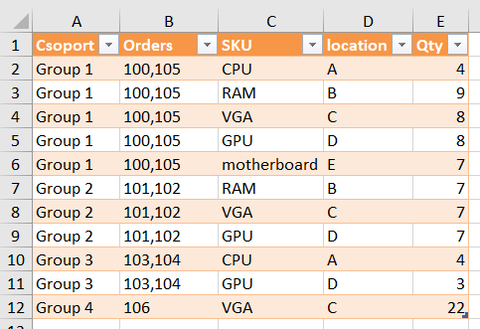
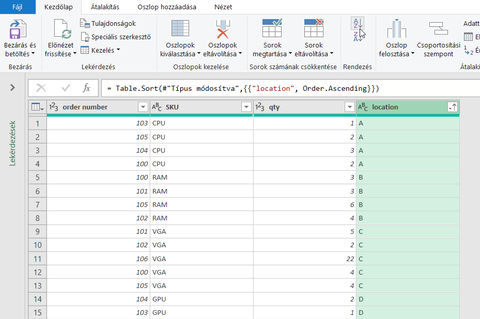
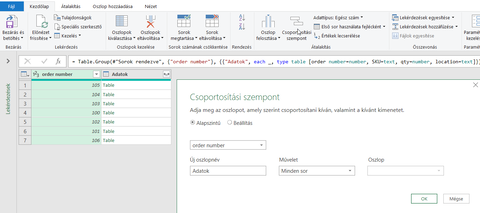
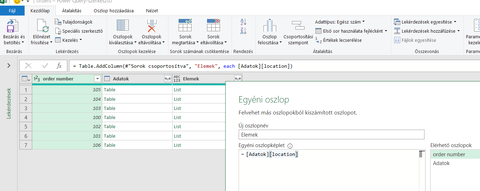
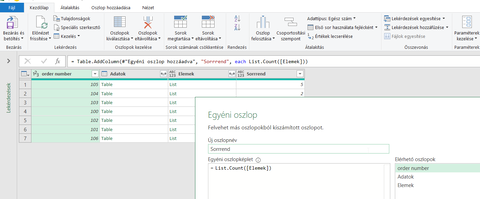
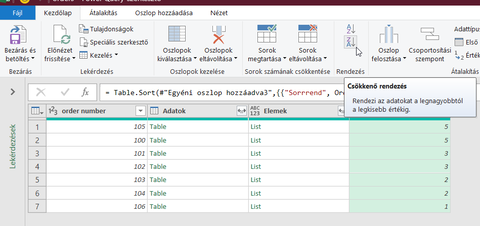
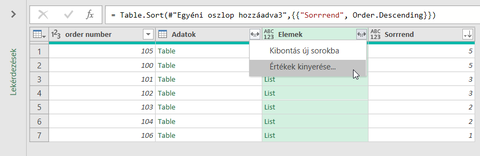
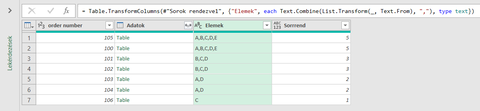
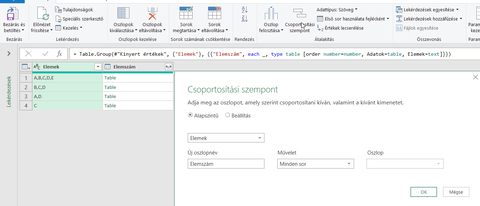
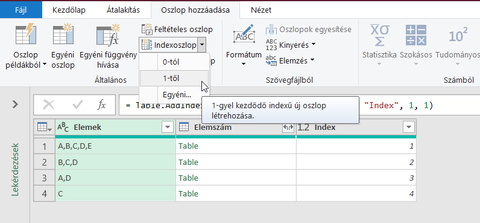
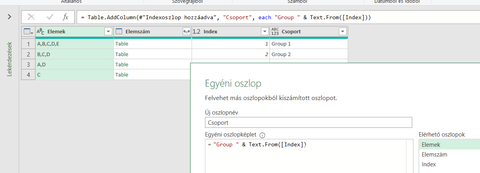
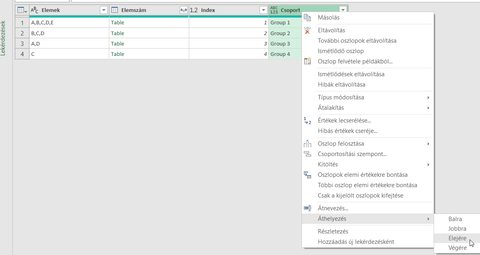
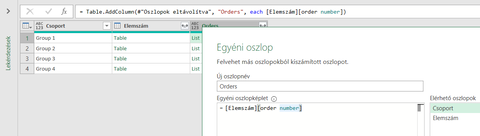
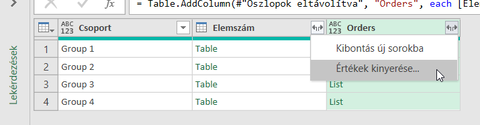

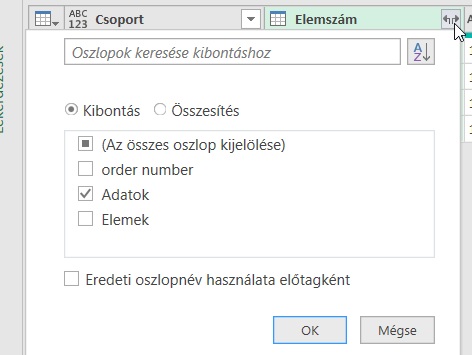
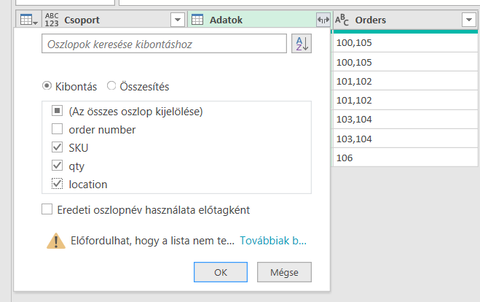
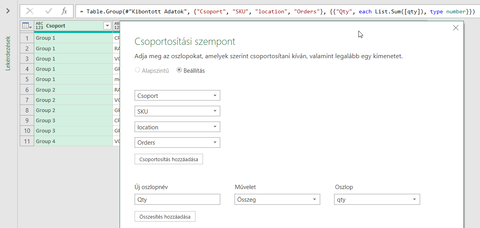

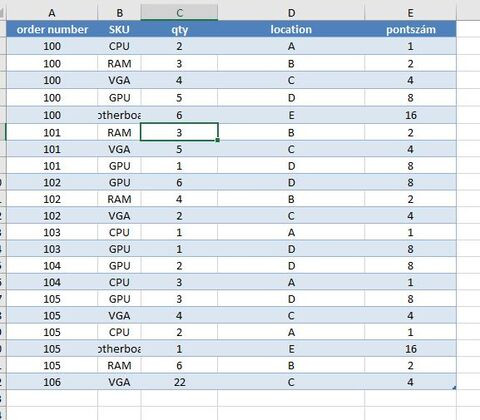
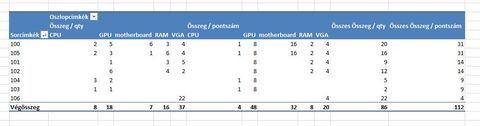
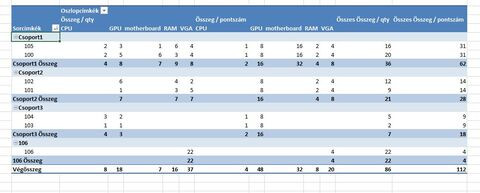
 Fferi50
Fferi50
